Topp 4 sätt att överföra PDF-filer till iPhone iBooks
Fler och fler människor är vana att läsa e-böckerpå mobiltelefoner eftersom det är mycket bekvämt än den verkliga boken. För iPhone-användare gör iBooks det verkligen lättare att ladda ner och läsa din favorittext. Ibland kanske folk vill överföra PDF-filer till iPhone iBooks för senare läsning eller delning med vänner. Den här artikeln visar dig fyra enkla metoder för att snabbt lägga till textfiler till iBooks på din iPhone Xs / Xs Max / XR / X / 8/7/6/5 eller iPad.

Metod 1: Kopiera PDF till iBooks med iTunes
- Starta iTunes och anslut iPhone eller iPad till din dator. Klicka på "Böcker" när din enhet känns igen
- Hitta PDF-filerna och dra tio till iTunes-biblioteket
- Klicka på fliken Böcker på den resulterande telefonskärmen i iTunes.
- Markera kryssrutan Synkronisera böcker, du kan välja antingen att synkronisera alla böcker eller synkronisera valda böcker, klicka på "Använd" för att lägga till filer till iPhone framgångsrikt.

Metod 2: Överför PDF till iPhone iBooks utan iTunes
Vissa användare sa att ibland kan iTunes inte importerafil till iPhone på grund av ett okänt fel. Andra klagade också på att de tappade en del data när de överförde PDF till iBooks med iTunes. För att undvika sådana besvär kan du prova Tenorshare iCareFone, ett mångsidigt verktyg för hantering av iOS-filer för att kopiera filer till iPhone och iPad utan iTunes-begränsningar.
- Ladda ner och kör Tenorshare iCareFone på din dator, välj "File Manager" i huvudgränssnittet, där programvaran visar vilka typer av filer som ska hanteras, klicka på "iBooks".
- Nu kan du se flera alternativ, klicka på "Importera" för att enkelt lägga till dokument till iPhone.


Metod 3: Överför PDF till iPhone med AirDrop
Om du använder en Mac kan du använda AirDrop för att flytta PDF-fil från Mac till iPhone eller iPad, se till att din enhet är ansluten till Wi-Fi.
- Välj "Gå" i menyraden och välj "AirDrop" i listan.
- Starta Control Center på din iPhone genom att svepa upp från underkanten på din iPhone eller iPad, slå på Wi-Fi, Bluetooth och AirDrop.
- Klicka sedan på 'AirDrop' i Finder. Det kommer att visa AirDrop-användare i närheten, så välj bara din iPhone från listan.
- Dra PDF till den ikon som behövs i menyn. Det kommer att visas i dina iBooks.



Metod 4: Lägg till EPUB / PDF-böcker till iPhone iBook via iCloud
- Gå till Finder, gå till iCloud Drive och öppna den.
- Hitta PDF-filen på din Mac och dra den till släppzonen.
- Gå sedan till iCloud på din iOS-enhet för att aktivera den.
- Starta iCloud så kan du öppna filen med hjälp av iBooks-appen. Om du vill spara PDF-filen, ladda ner den från iCloud.
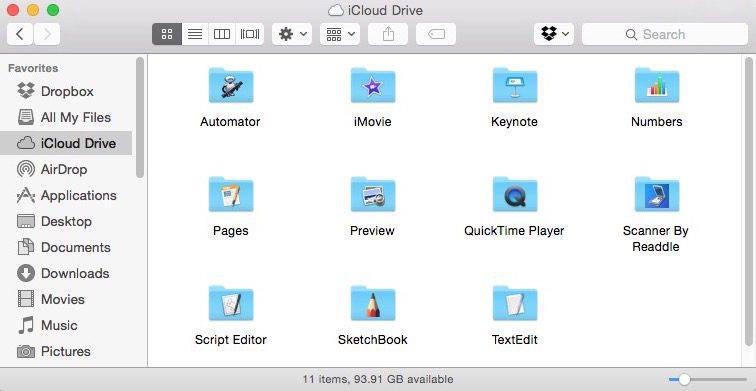

Nu fick du veta hur du importerar PDF till iBookspå iPhone Xs / Xs Max / XR / X / 8/7/7 Plus / SE / 6s / 6s Plus / 6 / 5s / 5. Om du vill överföra andra filer som musik, foton eller videor, kan Tenorshare iCareFone fortfarande vara ditt bästa val.









